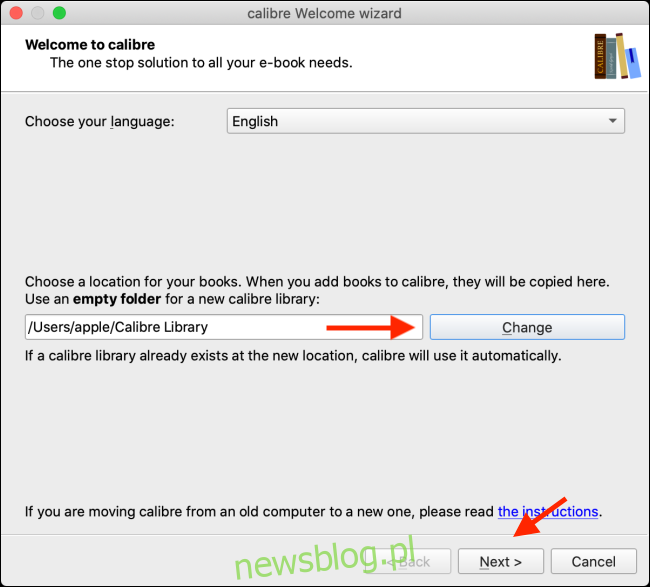Amazon Kindle oferuje wspaniałą bibliotekę e-booków, które można czytać na urządzeniu Kindle. Ale czasami żądana książka nie jest dostępna w Kindle Store. Oto, jak możesz przenieść dowolny eBook do swojego Kindle za pomocą Calibre.
Jak skonfigurować Calibre na swoim komputerze
Będziemy korzystać z bezpłatnej i otwartej aplikacji do zarządzania eBookami Kaliber. Jest dostępny w systemach Windows, Mac i Linux. Aplikacja jest wypełniona profesjonalnymi funkcjami, ale jest również łatwa w użyciu, jeśli chcesz zrobić coś prostego, na przykład zarządzać biblioteką eBooków lub przenosić eBooki między urządzeniami.
Najlepsze w Calibre jest to, że dba o konwersję formatów. Nie musisz martwić się o pobieranie plików w formacie MOBI (który jest domyślnym formatem eBooków Amazon Kindle). Nawet jeśli masz eBooki w otwartym formacie ePub, Calibre przekonwertuje eBooka dla Ciebie przed przesłaniem go do Kindle (o ile używasz eBooka wolnego od DRM).
Iść do Witryna internetowa Calibre aby pobrać aplikację. Po zainstalowaniu kreatora Calibre Welcome Wizard poprowadzi Cię przez proces konfiguracji.
Pierwszym krokiem jest wybranie lokalizacji dla biblioteki Calibre. Możesz przejść do domyślnej lokalizacji lub kliknąć przycisk „Zmień”, aby wybrać inny folder. Jeśli planujesz zarządzać całą biblioteką eBooków za pomocą Calibre, zalecamy korzystanie z folderu Dropbox lub iCloud Drive do przechowywania biblioteki Calibre. Po wybraniu preferowanej lokalizacji kliknij przycisk „Dalej”.
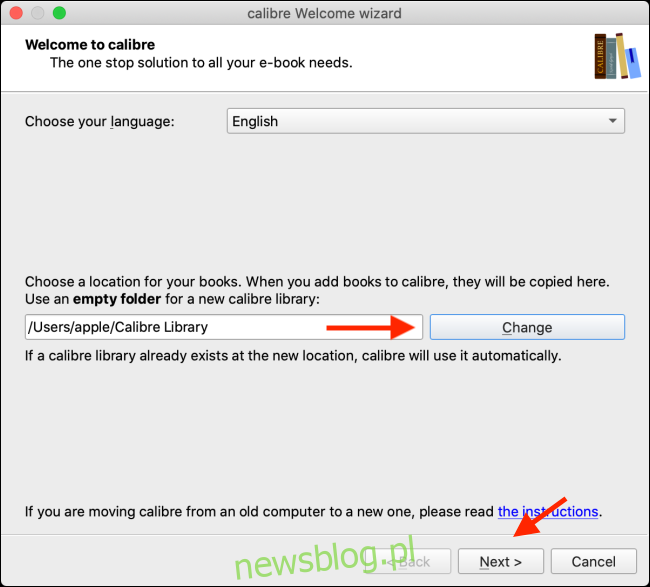
Na następnym ekranie wybierz model Kindle, a następnie kliknij przycisk „Dalej”.
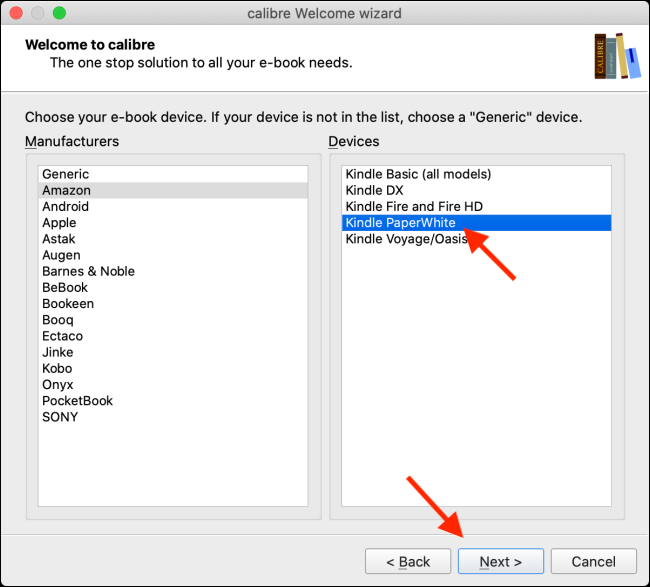
Na następnym ekranie Calibre zapyta, czy chcesz skonfigurować bezprzewodowe dostarczanie e-maili dla eBooków. Jeśli masz skonfigurowany adres e-mail Kindle, wprowadź szczegóły, a następnie kliknij przycisk „Dalej”. Jest to opcjonalny krok, ponieważ nie będziemy używać metody e-mail do przesyłania e-booków.
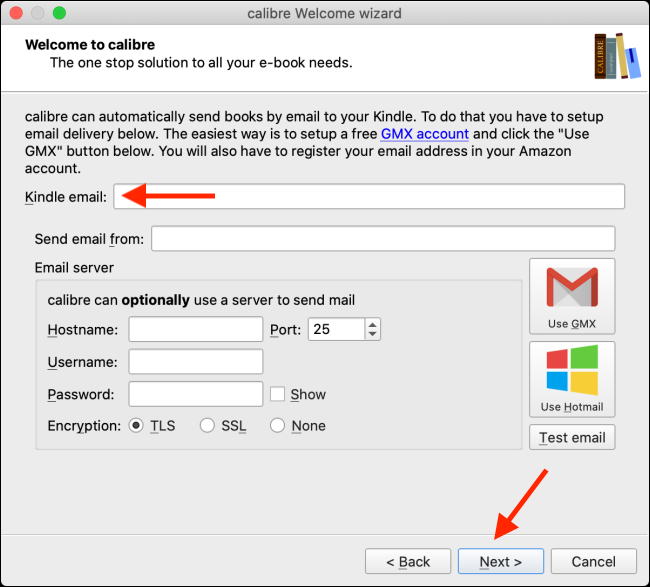
Teraz zakończyłeś konfigurację Calibre. Kliknij przycisk „Zakończ”, aby uruchomić aplikację Calibre.
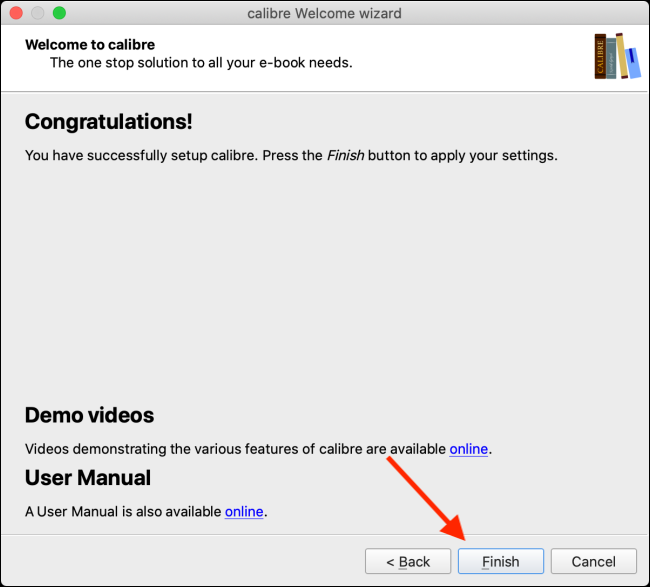
Jak przenieść książki do Kindle za pomocą Calibre
Po otwarciu interfejsu zarządzania eBookami Calibre czas dodać pobrane książki. Możesz używać eBooków w formacie MOBI i ePub.
Aby dodać eBooki do Calibre, po prostu przeciągnij eBook do okna Calibre.
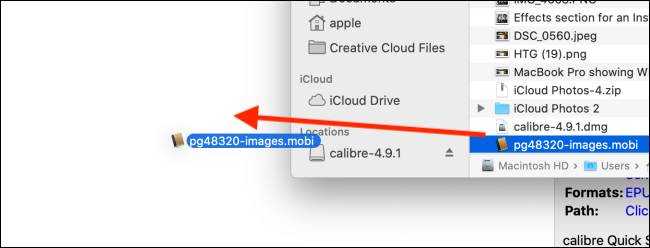
Za sekundę lub dwie Calibre zaimportuje eBook i pobierze powiązane metadane, szczegóły książki i okładkę.
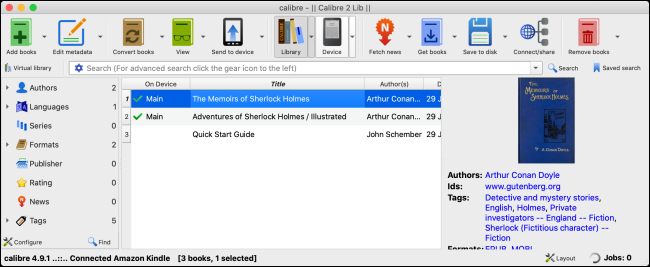
Podłącz Kindle do komputera za pomocą kabla USB. Gdy Twój Kindle zostanie rozpoznany przez Calibre, zobaczysz nową kolumnę „Na urządzeniu” obok kolumny z tytułem książki.
Przenieśmy teraz eBooki do pamięci Kindle. Wybierz książkę (lub wiele książek), a następnie kliknij prawym przyciskiem myszy wybrane eBook (e). W menu kliknij przycisk „Wyślij do urządzenia”, a następnie wybierz opcję „Wyślij do pamięci głównej”.
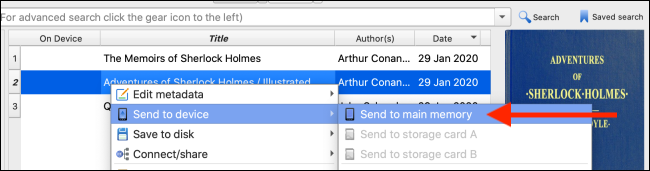
Jeśli wybrałeś eBooka MOBI, transfer zakończy się w ciągu sekundy lub dwóch. Jeśli wybrałeś e-booka ePub, Calibre zapyta, czy chcesz przekonwertować książkę przed przeniesieniem. Tutaj kliknij przycisk „Tak”.
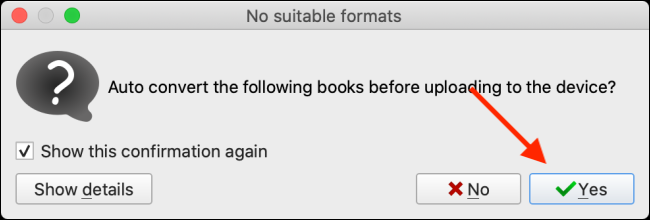
Calibre najpierw skonwertuje eBook, a następnie prześle go. To potrwa trochę dłużej, w zależności od rozmiaru eBooka.
Możesz kliknąć przycisk „Praca” w prawym dolnym rogu, aby monitorować postęp.
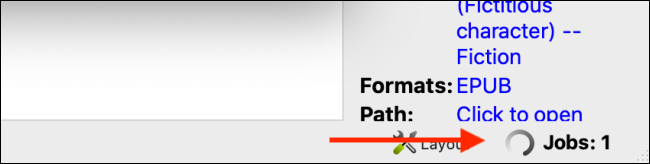
Tutaj możesz zobaczyć historię wszystkich importów, konwersji i transferów na wszystkich swoich urządzeniach.
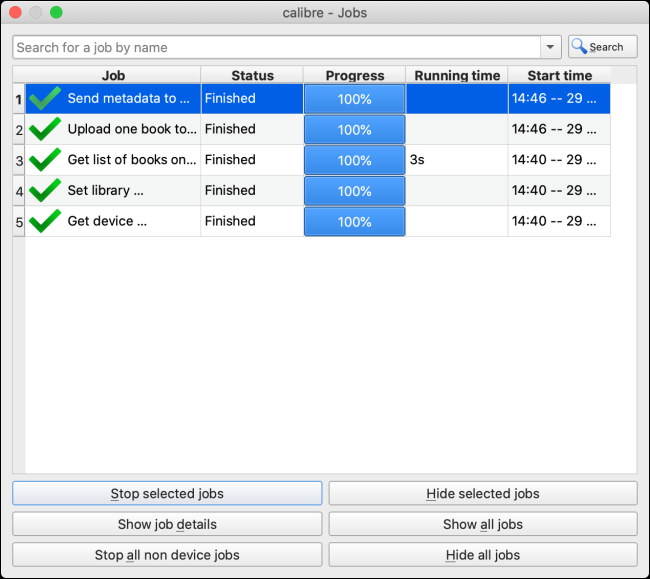
Po przeniesieniu wszystkich eBooków, które chcesz na Kindle, czas bezpiecznie wysunąć urządzenie. Możesz to zrobić bezpośrednio z Calibre.
Na górnym pasku narzędzi kliknij ikonę rozwijaną obok przycisku „Urządzenie” i wybierz opcję „Wysuń to urządzenie”.
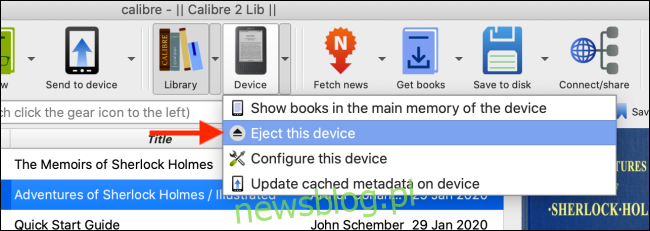
Możesz teraz odłączyć urządzenie Kindle od komputera i zacząć czytać przesłaną książkę.
Z Kindle możesz zrobić znacznie więcej poza ekosystemem Amazon. Na przykład możesz przeszukiwać i tworzyć kopie zapasowe wszystkich swoich wyróżnień i notatek z urządzenia Kindle bez korzystania z oprogramowania innej firmy.